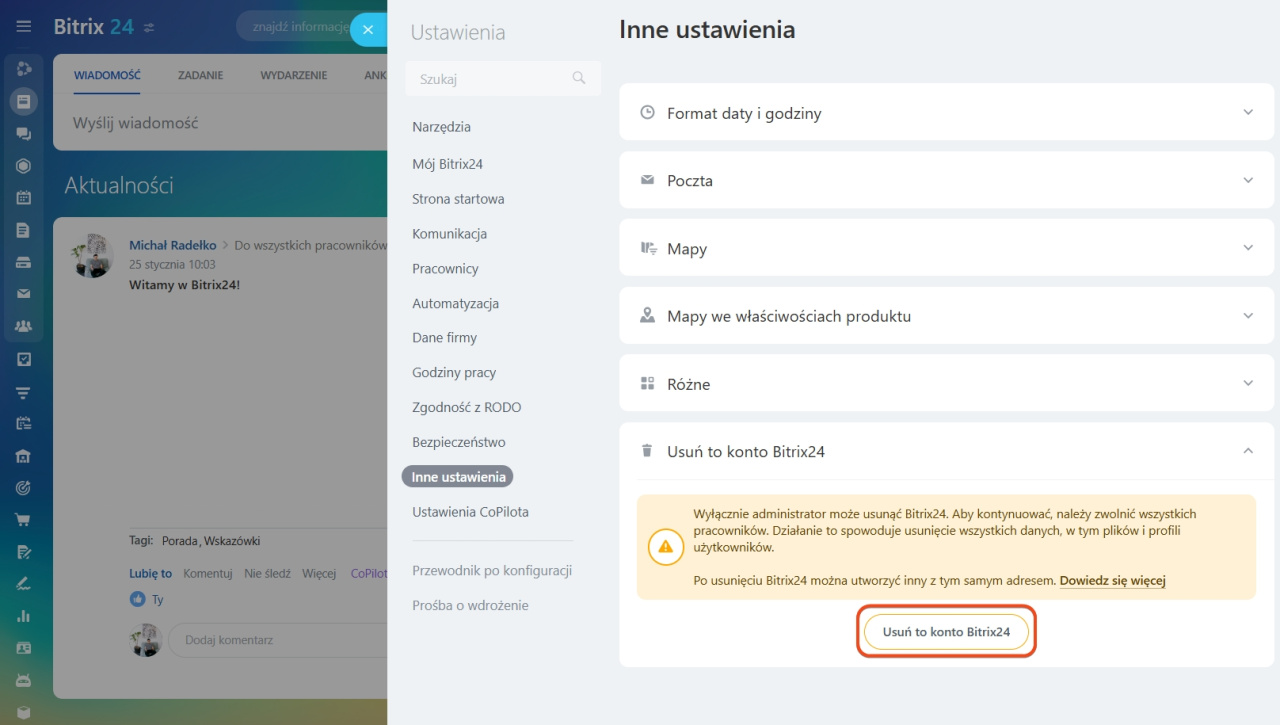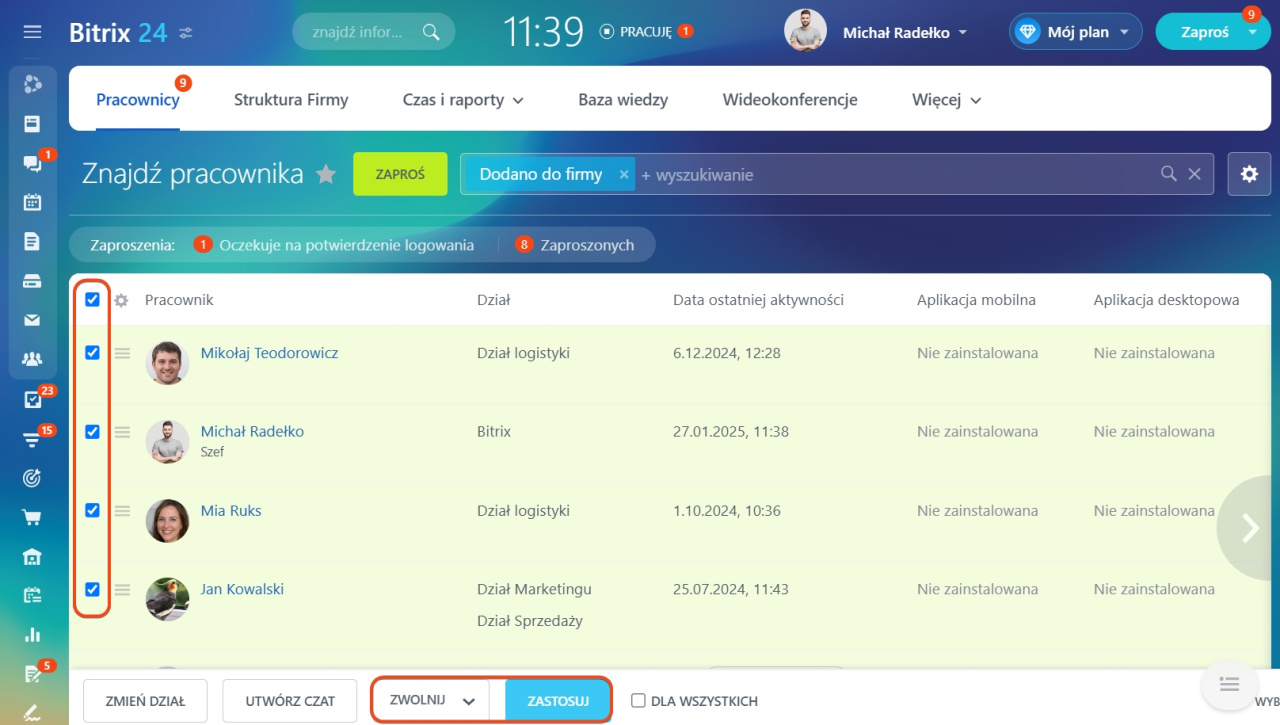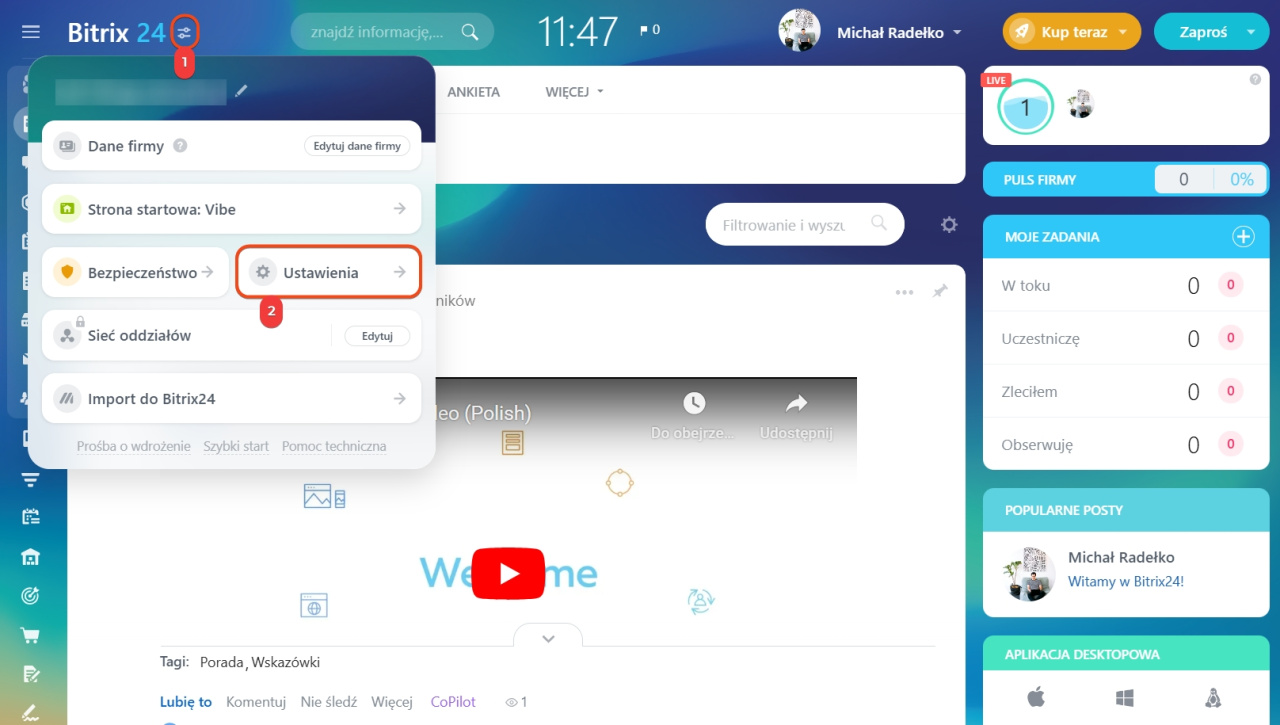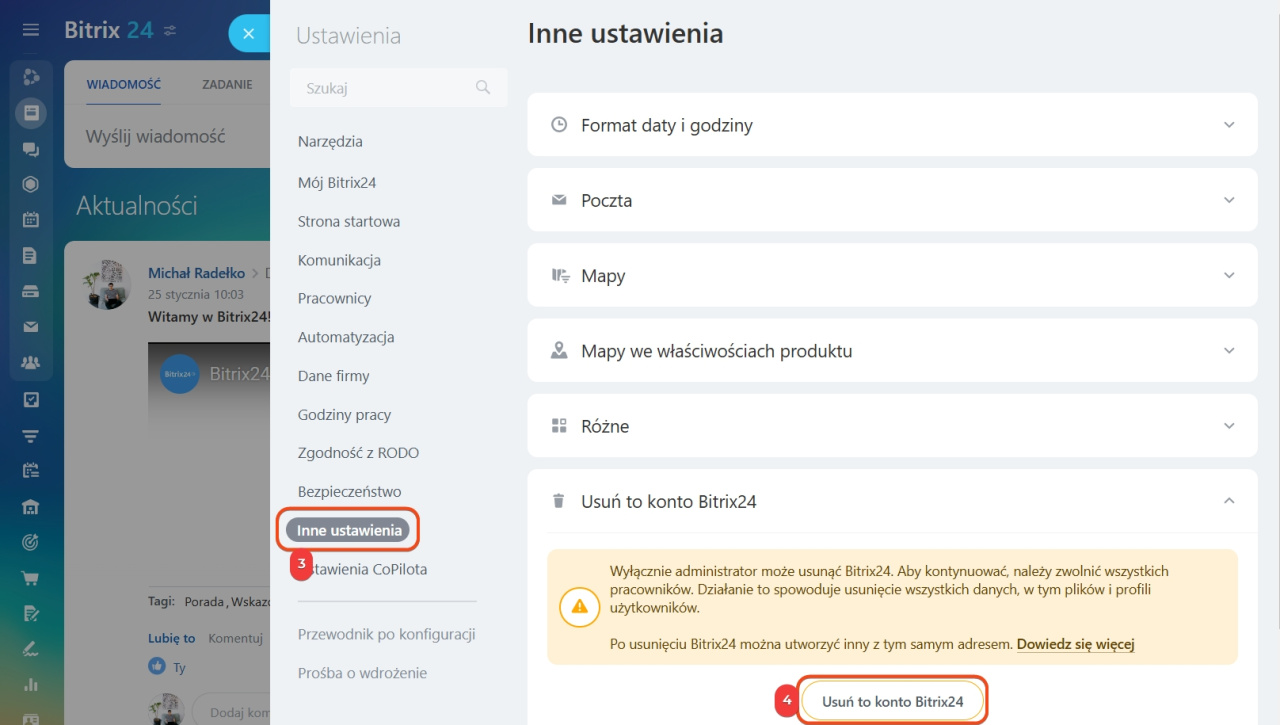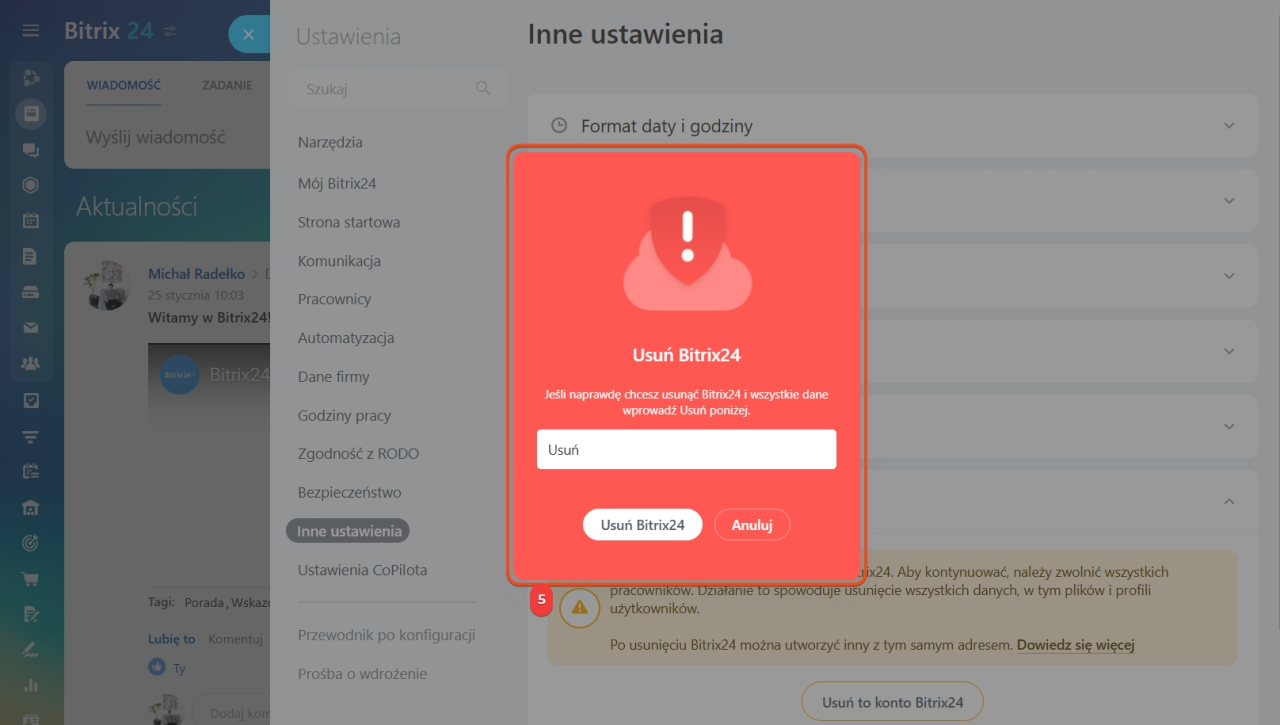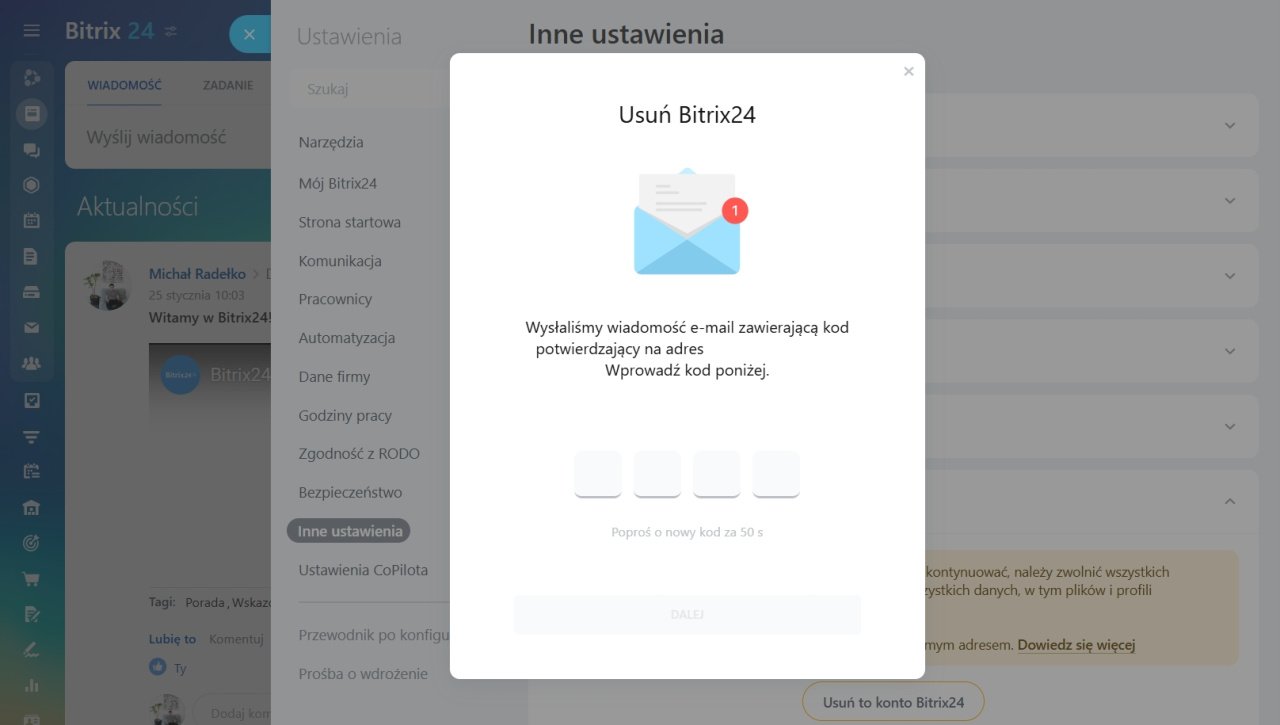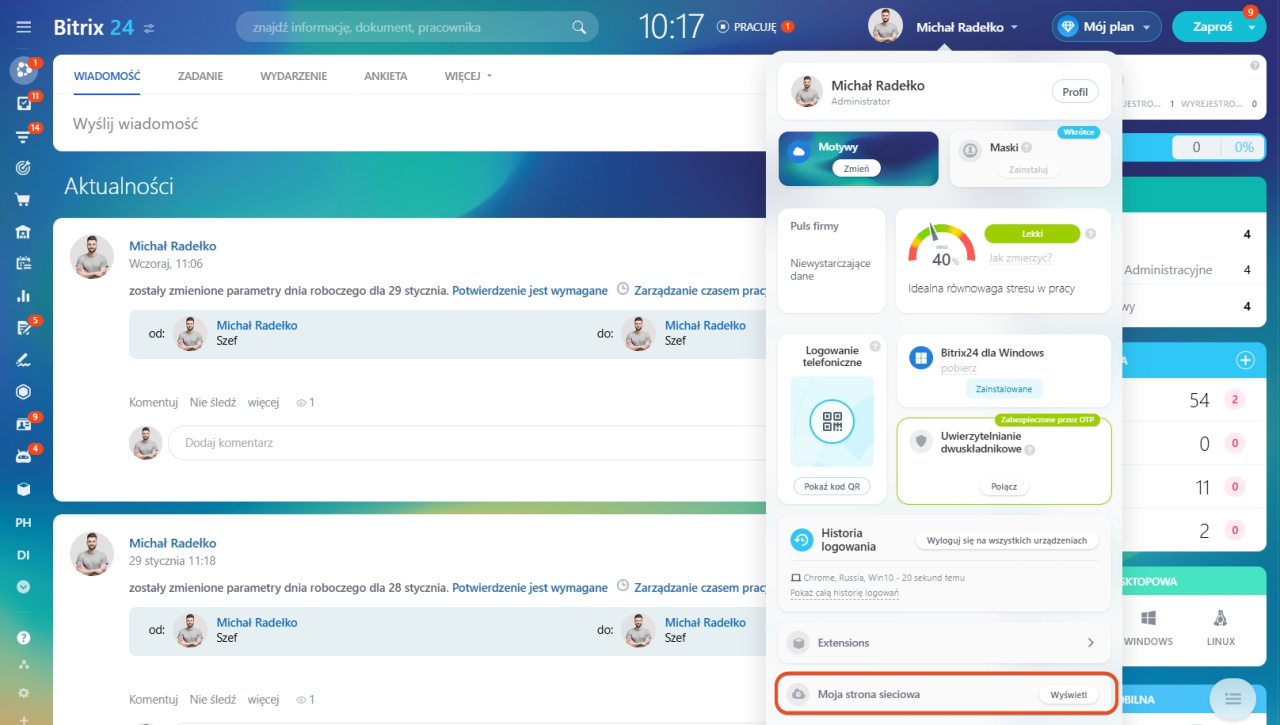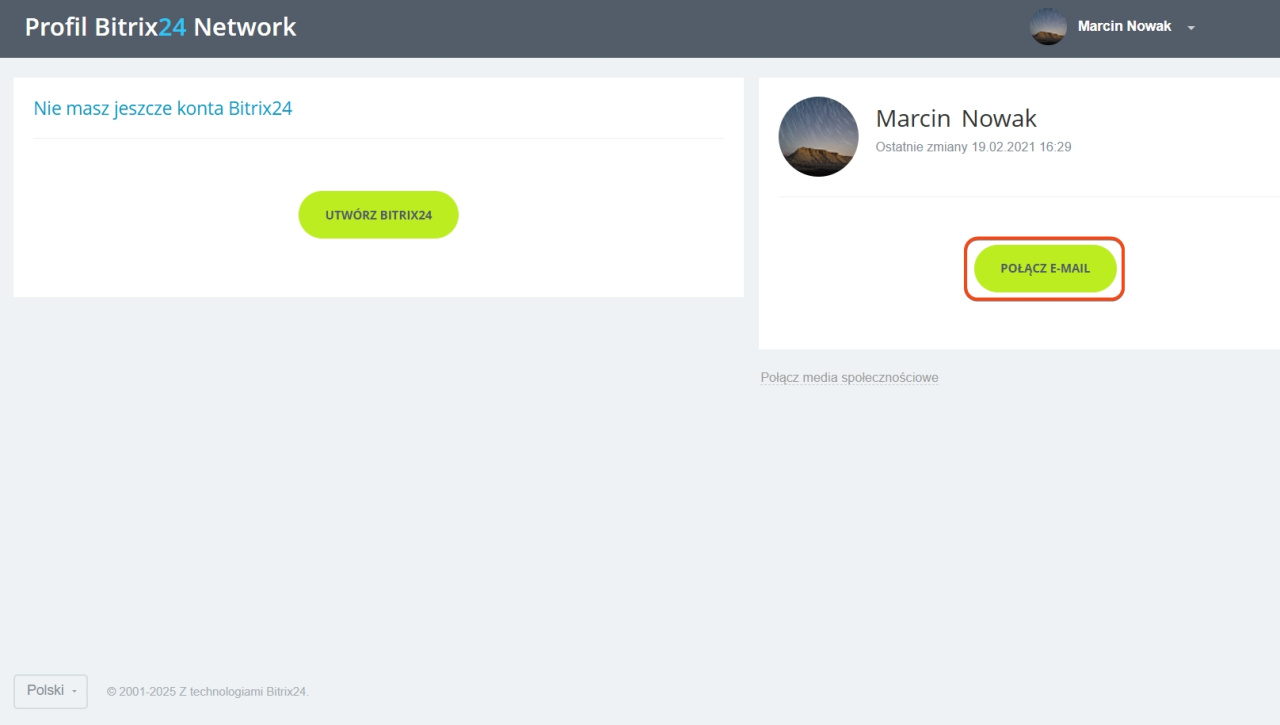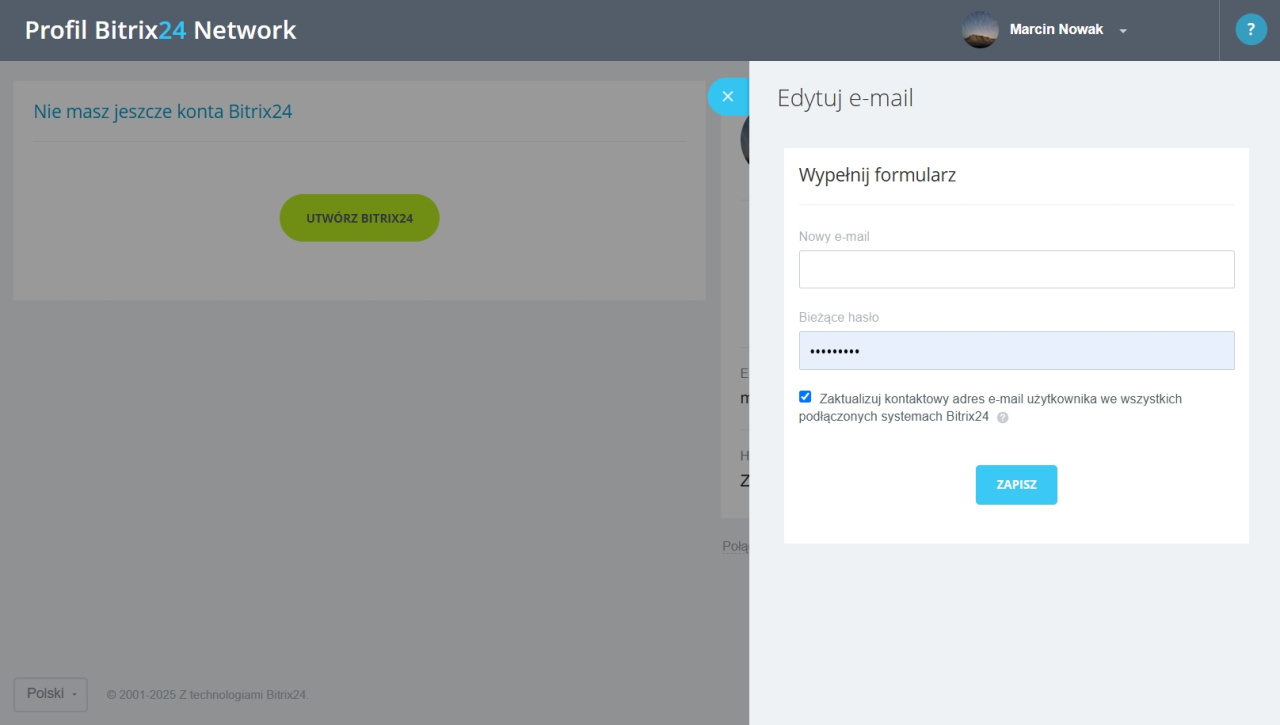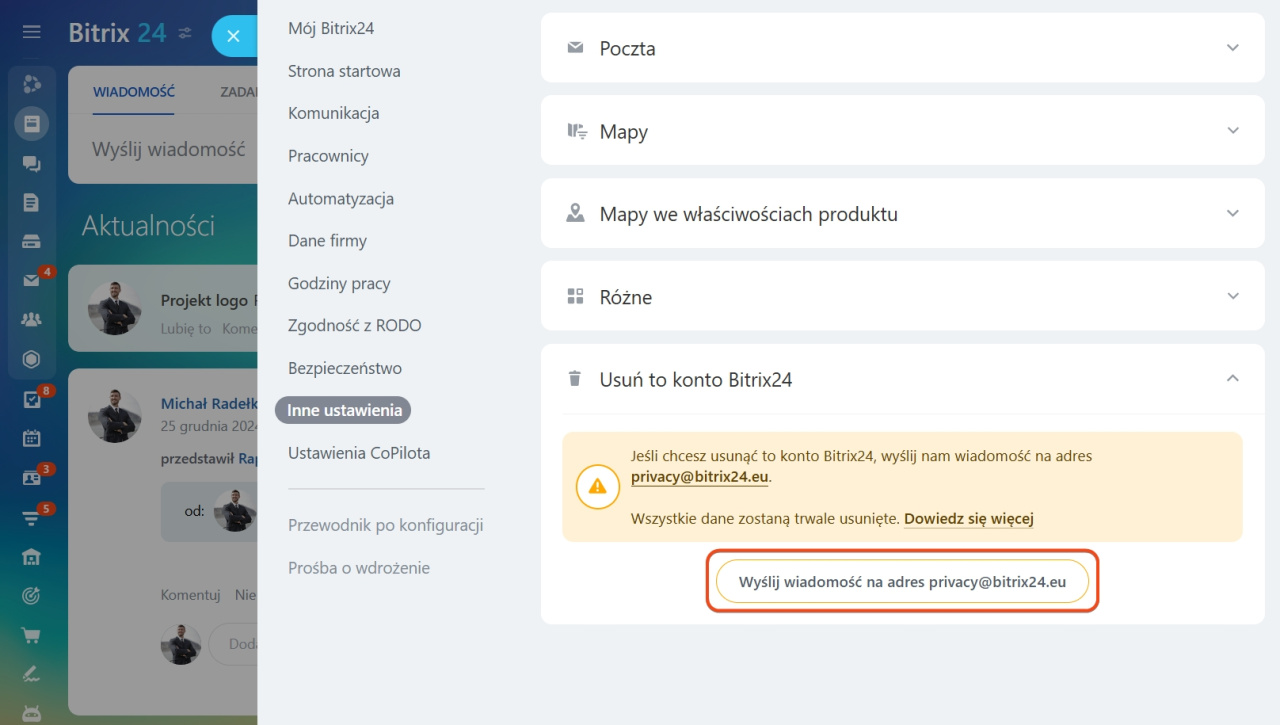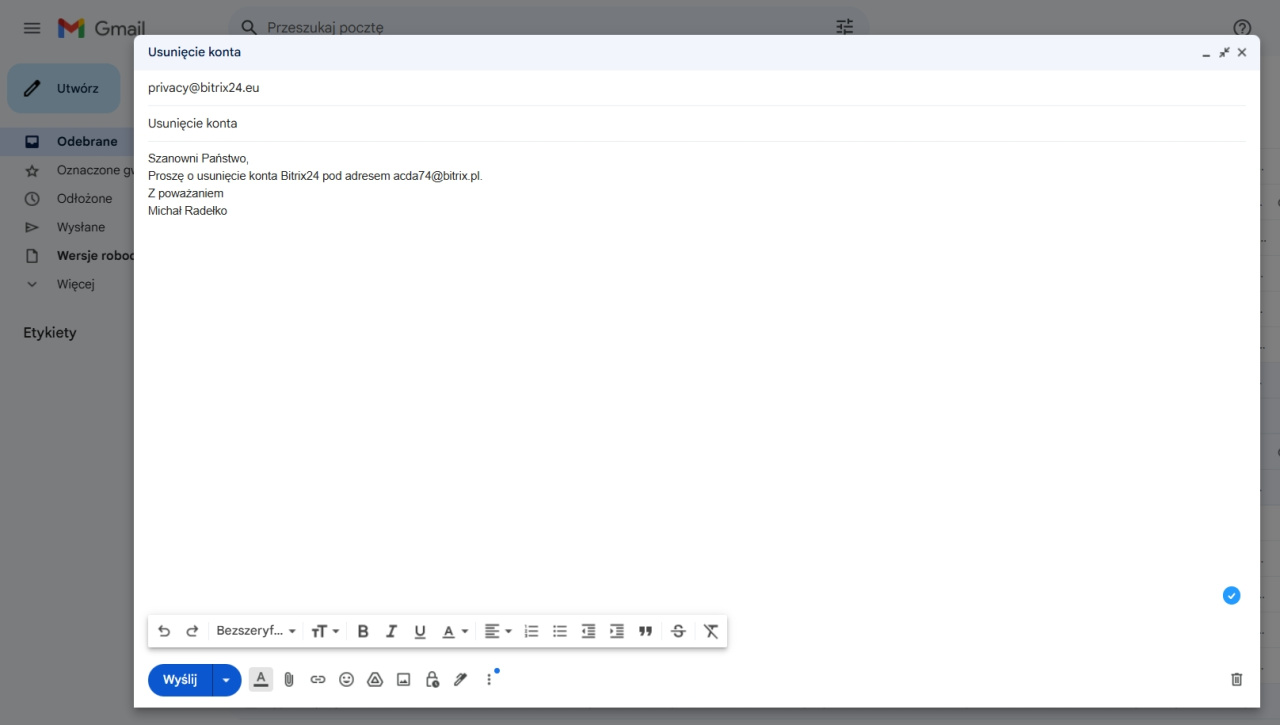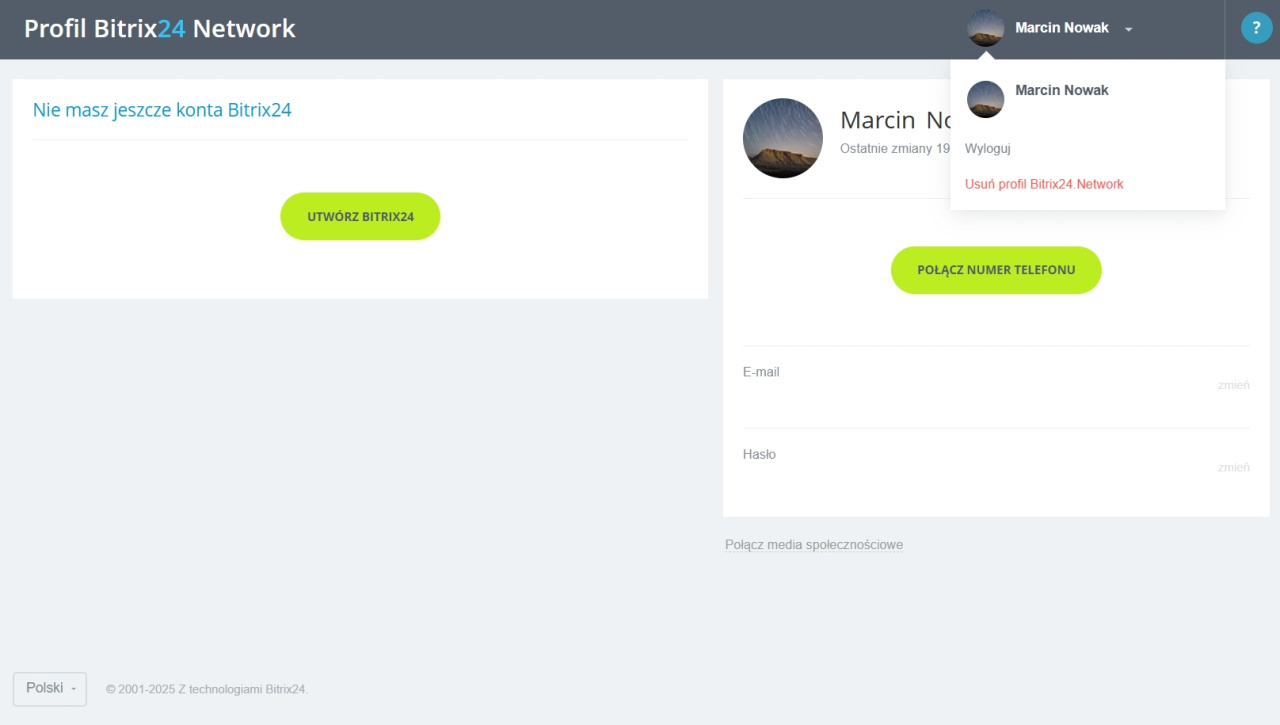Podczas pracy mogą wystąpić sytuacje, w których konieczne będzie usunięcie konta Bitrix24. Na przykład, jeśli utworzyłeś jedno konto Bitrix24 w celu zapoznania się z produktem, ale chcesz korzystać z innego. Konta Bitrix24, z których już nie korzystasz, można całkowicie usunąć wraz ze wszystkimi danymi, w tym plikami z dysku, elementami CRM oraz zadaniami.
Warunki usunięcia Bitrix24
Opcje usunięcia.
- Automatycznie: Bitrix24 w planie Free zostanie usunięty, jeśli żaden pracownik nie zaloguje się na konto przez 50 dni.
- Ręcznie przez administratora Bitrix24: samodzielne usunięcie Bitrix24 jest dostępne w ramach planu Free oraz w okresie próbnym.
- Na wniosek: jeśli Bitrix24 posiada plan komercyjny, do usunięcia należy wysłać zgłoszenie.
Zwolnij wszystkich pracowników. Tylko Bitrix24, który nie ma żadnych aktywnych użytkowników poza administratorem, może zostać usunięty ręcznie lub na wniosek. Aby zwolnić pracownika:
- Przejdź do Ustawień Bitrix24 > Inne ustawienia.
- Kliknij Zwolnij pracowników.
- Wybierz wszystkich pracowników, oprócz administratora.
- Kliknij Działanie > Zwolnij > Zastosuj.
Jak zwolnić pracownika z Bitrix24
Jak ręcznie usunąć Bitrix24
Można ręcznie usunąć tylko Bitrix24, które nigdy nie miał planu komercyjnego. Usunięcie jest możliwe wyłącznie w wersji przeglądarkowej.
Usunąć można tylko Bitrix24, do którego przypisany jest adres e-mail.
1. Otwórz ustawienia Bitrix24.
2. Wybierz Ustawienia (⚙️) w widżecie.
3-4. Przejdź do sekcji Inne ustawienia > Usuń to konto Bitrix24.
5. Napisz Usuń w polu wprowadzania i kliknij Usuń Bitrix24.
6. Wprowadź kod potwierdzający z wiadomości e-mail.
Jak powiązać adres e-mail z kontem Bitrix24
Jeśli jesteś zalogowany do Bitrix24 przez media społecznościowe lub numer telefonu, nie będziesz mógł usunąć Bitrix24 ręcznie. Aby usunąć Bitrix24, powiąż adres e-mail z twoim kontem.
- Przejdź do widżetu pracownika i kliknij Moja strona sieciowa.
- Kliknij Powiąż e-mail.
- Podaj adres e-mail i hasło. Zapisz zmiany.
Następnie możesz ręcznie usunąć swój Bitrix24.
Jak wysłać zgłoszenie o usunięcie Bitrix24
Nie można samodzielnie usunąć Bitrix24, jeśli:
- Bitrix24 miał plan komercyjny,
- plan komercyjny jest aktywny,
- konto Bitrix24 jest powiązane z siecią społecznościową lub numerem telefonu.
Aby usunąć Bitrix24, wyślij zgłoszenie przez e-mail.
Kliknij przycisk Wyślij wiadomość na adres privacy@bitrix24.eu lub przejdź do serwisu pocztowego i utwórz e-mail. Wskaż odbiorcę privacy@bitrix24.eu, napisz adres Bitrix24, który chcesz usunąć i wyślij e-mail.
Bitrix24 zostanie usunięty w ciągu 30 dni. Po usunięciu administrator otrzyma e-mail na adres podany w Bitrix24 Network. Jeśli e-mail nie jest podany w ustawieniach, dodaj go, aby otrzymać wiadomość.
Bitrix24 Network
Jak usunąć Bitrix24 podłączony do sieci oddziałów
Sieć oddziałów to narzędzie umożliwiające połączenie kilku kont Bitrix24. W jej skład wchodzi główne konto Bitrix24 z planem Enterprise oraz oddziały — konta Bitrix24 z dowolnym komercyjnym planem lub okresem próbnym.
Sieć oddziałów Bitrix24
Usuń główny Bitrix24. Aby złożyć wniosek o usunięcie głównego konta Bitrix24 z planem Enterprise, wyślij e-mail. Po usunięciu głównego konta Bitrix24, sieć oddziałów zostanie dezaktywowana.
Usuń oddział. Oddział z planem Free i okresem próbnym można usunąć ręcznie. Usunięcie oddziału z planem komercyjnym jest możliwe wyłącznie po przesłaniu wniosku pocztą elektroniczną. Wybrany Bitrix24 zostanie usunięty, a sieć oddziałów będzie nadal działać.
Jak usunąć Bitrix24 Network
Po usunięciu Bitrix24 konto w Bitrix24 Network pozostanie aktywne. Bitrix24 Network to osobisty profil z Twoimi danymi osobowymi. Aby go usunąć, przejdź na stronę Bitrix24 Network.
W skrócie
- Bitrix24, z których już nie korzystasz, można usunąć automatycznie lub ręcznie.
- Usunięcia Bitrix24 może dokonać tylko administrator. Usunięcie jest możliwe, jeśli w Bitrix24 nie ma aktywnych pracowników.
- Ręcznie można usunąć tylko Bitrix24, który nigdy nie miał planu komercyjnego. Bitrix24 z aktywnym lub wygasłym komercyjnym planem można usunąć tylko na wniosek.
- Aby usunąć Bitrix24, przejdź do Ustawienia > Inne ustawienia i kliknij Usuń to konto Bitrix24.
- Cofnięcie usunięcia Bitrix24 nie jest możliwe. Przed usunięciem upewnij się, że w Bitrix24 nie pozostały żadne ważne dane.
- Jeśli Bitrix24 z planem Free lub okresem próbnym jest połączony z siecią oddziałów Enterprise, można go usunąć ręcznie. Aby usunąć główne konto Bitrix24 lub oddział na planie komercyjnym, złóż wniosek.